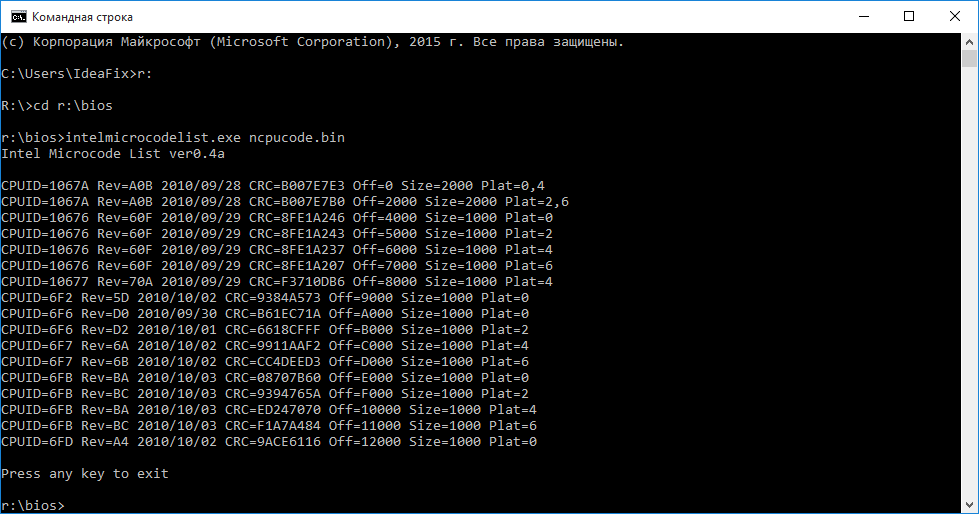ส่วนของเว็บไซต์
ตัวเลือกของบรรณาธิการ:
- แฟลชไดรฟ์ USB ตัวใดที่น่าเชื่อถือและเร็วที่สุด?
- การเชื่อมต่อแล็ปท็อปเข้ากับทีวีผ่านสาย USB เพื่อเชื่อมต่อแล็ปท็อปเข้ากับทีวี VGA
- การเปลี่ยนอินเทอร์เฟซ Steam - จากรูปภาพธรรมดาไปจนถึงการนำเสนอทั้งหมดบนหน้าจอ การออกแบบไอน้ำใหม่
- วิธียกเลิกการสมัครสมาชิก Megogo บนทีวี: คำแนะนำโดยละเอียด วิธียกเลิกการสมัครสมาชิก Megogo
- วิธีแบ่งพาร์ติชันดิสก์โดยติดตั้ง Windows โดยไม่สูญเสียข้อมูล แบ่งพาร์ติชันดิสก์ 7
- เหตุใดผู้จัดพิมพ์จึงไม่สามารถแก้ไขทุกหน้าได้
- ไม่มีการบู๊ตจากแฟลชไดรฟ์ใน BIOS - จะกำหนดค่าได้อย่างไร?
- รหัสโปรโมชั่น Pandao สำหรับคะแนน
- ไวรัสแรนซัมแวร์ที่เป็นอันตรายกำลังแพร่กระจายอย่างหนาแน่นบนอินเทอร์เน็ต
- การติดตั้ง RAM เพิ่มเติม
การโฆษณา
| วิธีแยกไฟล์ bios จาก exe อีกทางเลือกหนึ่งในการปรับเปลี่ยน AMI BIOS เพื่อรองรับโปรเซสเซอร์ LGA771 |
|
ที่จริงแล้ว คุณสามารถค้นหาวิธีการ อุปกรณ์ และไมโครโค้ดดั้งเดิมได้ (ตามคำแนะนำของ AMI โดยตรง) และในกรณีส่วนใหญ่ การใช้วิธีนี้จะไม่ก่อให้เกิดปัญหาใด ๆ และไม่มีข้อผิดพลาด แต่ในทางปฏิบัติของฉัน ฉันพบปัญหาต่อไปนี้เป็นประจำ: เหล่านั้น. มีพื้นที่ว่างภายในรูปภาพไม่เพียงพอ เมื่อคุณแก้ไข BIOS สำหรับโปรเซสเซอร์เฉพาะสำหรับตัวคุณเอง คุณสามารถเพิกเฉยต่อสิ่งนี้ได้เพราะ คุณสามารถโหลดไมโครโค้ดเพียงตัวเดียวสำหรับโปรเซสเซอร์ของคุณโดยเฉพาะ หรือลบไมโครโค้ดเก่าบางส่วนเพื่อเพิ่มพื้นที่ว่าง แต่เมื่อคุณแก้ไขด้วยสตรีม คุณจะต้องมองหาวิธีแก้ปัญหาอื่น ซึ่งถือเป็นการประนีประนอม
ปริมาตรของชุดนี้มีเพียง 76 กิโลไบต์เท่านั้น ไฟล์นี้ได้มาจากการรวมไฟล์เหล่านี้: cpu00010676_plat00000001_ver0000060f_date20100929.bin ขั้นตอนการปรับเปลี่ยนเองก็มีการเปลี่ยนแปลงเล็กน้อยและหากไม่ง่ายกว่านี้ก็เร็วขึ้น: ขั้นตอนที่ 1— เปิดอิมเมจ BIOS ในโปรแกรม MMTool: ขั้นตอนที่ 2— หากต้องการตรวจสอบให้ไปที่แท็บสุดท้าย (CPU PATCH) และดูจำนวนไมโครโค้ด ตัวอย่างเช่นมี 31 รายการ: ขั้นตอนที่ 3— ไปที่แท็บแทนที่แล้วมองหารายการ “P6 Micro Code” ที่อยู่ในรายการ: ขั้นตอนที่ 4— เมื่อเลือกรายการ "P6 Micro Code" แล้ว ให้กดปุ่ม Ikshtsyu เลือกไฟล์ ncpucode.bin ที่อธิบายไว้ข้างต้น และแทนที่ด้วยปุ่มแทนที่: ขั้นตอนที่ 5— หากต้องการตรวจสอบให้ไปที่แท็บสุดท้าย (CPU PATCH) และดูจำนวนไมโครโค้ด หลังจากเปลี่ยนไมโครโค้ดแล้ว เหลือ 17 เวอร์ชันล่าสุด: ไม่มีความแตกต่างพื้นฐานกับขั้นตอนการแก้ไขที่อธิบายไว้ใน delidded.com ในกรณีส่วนใหญ่ผลลัพธ์จะไม่เหมือนกันอย่างแน่นอน แต่โปรเซสเซอร์จะได้รับไมโครโค้ดที่จำเป็น ในแง่บวกเชิงอัตวิสัย ฉันเพียงต้องการดึงความสนใจไปที่ความจริงที่ว่าไมโครโค้ดสำหรับโปรเซสเซอร์ปัจจุบันทั้งหมดได้รับการประกันว่าจะได้รับการอัปเดต ไม่ว่าจะเป็น "พลเรือน" หรือ "เซิร์ฟเวอร์" และในทางปฏิบัติแล้วไม่มีความเสี่ยงที่จะได้รับข้อความเกี่ยวกับ ขาดพื้นที่ แม้ว่าในทางปฏิบัติของฉันแม้สำหรับชุดไมโครโค้ดดังกล่าวก็ยังมีพื้นที่ไม่เพียงพอสองสามครั้ง แต่นี่ก็เป็นกับ BIOS สำหรับบอร์ด ECS P4M900T-M และ ECS P4M900T-M2 ซึ่งโดยทั่วไปเข้ากันได้กับ Xeon E5450 ตามธรรมเนียมแล้ว ฉันเผยแพร่ลิงก์ไปยังไฟล์เก็บถาวรพร้อมเครื่องมือ - (zip, 234KB) ไฟล์เก็บถาวรมีไฟล์ปฏิบัติการ MMTOL.exe(เวอร์ชัน 3.22 BKMOD) ไฟล์ที่มีไมโครโค้ดสำหรับโปรเซสเซอร์ 45/65nm ทั้งหมดของรุ่น core/xeon ncpucode.binรวมถึงสองไฟล์ 45nm.binและ 65nm.binด้วยไมโครโค้ดสำหรับโปรเซสเซอร์ 45 นาโนเมตรเท่านั้น และสำหรับ 65 นาโนเมตรเท่านั้น การใช้ไฟล์เหล่านี้มีประโยชน์ในกรณีที่จำเป็นต้องเพิ่มพื้นที่ว่างใน BIOS เช่นสำหรับเฟิร์มแวร์ใหม่ของคอนโทรลเลอร์ เครือข่าย ดิสก์ ฯลฯ !หมายเหตุ: ทั้งไฟล์ ncpucode.bin หรือไฟล์ 45nm.bin/65nm.bin ไม่รองรับโปรเซสเซอร์ Pentium 4, Celeron (ไม่มีตัวอักษรต่อท้าย), Pentium D, Celeron D และ Xeon W (เช่น Xeon 5080) เหล่านี้คือโปรเซสเซอร์รุ่น NetBrust โอ้เดาปริศนา: ยืนอยู่ที่นั่นรังผึ้งส่งเสียงพึมพำ แต่ไม่มีควันออกมาจากปล่องไฟเพราะนี่ไม่ใช่โรงงานดั้งเดิม แต่เป็นคอมพิวเตอร์ที่ BIOS เสียหาย และเขาฮัมเพลงเพราะนั่นคือทั้งหมดที่เขาทำได้ตอนนี้ หากไม่มี BIOS มันก็เป็นเพียงฮาร์ดแวร์ที่ไม่มีชีวิตชีวาจำนวนหนึ่ง มันคุ้มค่าที่จะกังวลไหม? ไม่แน่นอน ตอนนี้คุณมีโต๊ะข้างเตียงที่ยอดเยี่ยมแล้ว! หน่วยระบบเป็นโต๊ะข้างเตียง? ไม่! เรารู้วิธีทำให้มันได้ผล วันนี้เราจะพูดถึงวิธีคืนค่า BIOS หากเกิดปัญหา อะไรทำให้เฟิร์มแวร์ BIOS หยุดทำงานB IOS และ UEFI "สืบทอด" ซึ่งมีการแฟลชมาเธอร์บอร์ดสมัยใหม่เป็นโปรแกรมคอมพิวเตอร์พิเศษที่จำเป็นสำหรับการตั้งค่าเริ่มต้นและการจัดการอุปกรณ์พีซีจนกว่าระบบปฏิบัติการจะเริ่มทำงาน พวกมันจะถูกเก็บไว้ในชิปหน่วยความจำแฟลชพิเศษบนเมนบอร์ด ซึ่งหนึ่งในนั้นแสดงอยู่ในภาพด้านบน ดูเหมือนเป็นสถานที่จัดเก็บข้อมูลที่ดี เชื่อถือได้ แต่บางครั้ง BIOS ก็อึดอัดและหนีไป แม่นยำยิ่งขึ้นคือได้รับความเสียหายและหยุดปฏิบัติงาน
มีเหตุผลไม่มากนักที่ทำให้ BIOS เสียหาย ในบางกรณีก็เห็นได้ชัดเจน แต่ในบางกรณีก็ไม่เป็นเช่นนั้น นี่คือรายการที่พบบ่อยที่สุด:
ความเสียหายของ BIOS ปรากฏอย่างไรในกรณีส่วนใหญ่ เฟิร์มแวร์ BIOS ได้รับความเสียหายบางส่วน ดังนั้นอาการของความล้มเหลวอาจแตกต่างกันไป:
ไม่มีภาพบนหน้าจอ แม้แต่สกรีนเซฟเวอร์ของผู้ผลิตก็ไม่ปรากฏ  นอกจากนี้ยังมีความเสียหายรูปแบบอื่น ๆ ที่เกิดขึ้นกับ BIOS หรือแม่นยำยิ่งขึ้นในพื้นที่ที่เก็บการกำหนดค่าของคอนโทรลเลอร์ ME (ส่วนสำคัญของชิปเซ็ต) บนบอร์ดที่ทำงานร่วมกับโปรเซสเซอร์ Intel - ที่เรียกว่าภูมิภาค ME หากมีปัญหาในพื้นที่นี้ คอมพิวเตอร์หรือแล็ปท็อปอาจ:
การกำจัดความล้มเหลวดังกล่าวเกี่ยวข้องกับการอ่านดัมพ์ BIOS การแทนที่ขอบเขต ME ด้วยขอบเขตที่สะอาด และการแฟลชอีกครั้งโดยใช้โปรแกรมเมอร์ เนื่องจากโดยปกติแล้วช่างซ่อมจะทำสิ่งนี้ และไม่ใช่โดยเจ้าของคอมพิวเตอร์ เราจึงจะไม่ยุ่งเกี่ยวกับเรื่องนี้ เป็นการดีกว่าที่จะทำสิ่งที่สามารถทำได้ที่บ้านโดยไม่ต้องใช้อุปกรณ์พิเศษและความเสี่ยงในการส่ง "สัตว์เลี้ยงเหล็ก" ของคุณไปยังอาณาจักรแห่งนิรันดร์ในที่สุด การกู้คืน BIOS โดยไม่ต้องใช้โปรแกรมเมอร์จะทำได้ก็ต่อเมื่อคุณบันทึกบูตโหลดเดอร์ บางครั้งมีความเป็นไปได้ที่จะระบุได้ว่าได้รับการเก็บรักษาไว้หรือไม่โดยสัญญาณทางอ้อม: ไฟแบ็คไลท์ของหน้าจอกะพริบ, สัญญาณเสียงจากลำโพงระบบ, ปฏิกิริยาของเมนบอร์ดต่อการเปิดโดยไม่มี RAM (พร้อมเสียงหรือไฟกะพริบ) เป็นต้น หาก BIOS bootloader ยังคงอยู่ ช่วงแรกของการทำงาน คอมพิวเตอร์จะทำงานได้ดี ความล้มเหลวจะปรากฏขึ้นในภายหลังเล็กน้อย วิธีคืนค่าฟังก์ชันการทำงานให้กับเมนบอร์ดที่มี BIOS ขัดข้องอัสซุสเมนบอร์ดเดสก์ท็อป Asus หลายรุ่นรองรับเทคโนโลยีนี้ ยูเอสบี รำลึกความหลังซึ่งออกแบบมาเพื่ออัปเดตและกู้คืน BIOS อย่างรวดเร็วในกรณีที่เกิดข้อผิดพลาด สิ่งนี้ไม่ต้องการสิ่งอื่นใดนอกจากแฟลชไดรฟ์ USB ที่มีความจุสูงสุด 4-16 GB และไฟล์ BIOS ซึ่งจะต้องดาวน์โหลดจากเว็บไซต์ของผู้ผลิตจากหัวข้อเกี่ยวกับรุ่นแม่ของคุณหลังจากดาวน์โหลดเฟิร์มแวร์แล้ว คุณจะต้องเปลี่ยนชื่อใหม่ ตัวอย่างเช่น ไฟล์ “Sabertooth X79” (ชื่อรุ่น) ถูกเปลี่ยนชื่อเป็น “SABERX79.ROM”, ไฟล์ “Sabertooth Z77” ถูกเปลี่ยนชื่อเป็น “Z77ST.CAP” ข้อมูลเกี่ยวกับไฟล์เฟิร์มแวร์สำหรับรุ่นของคุณควรตั้งชื่อมีแนวโน้มมากที่สุดบนเว็บไซต์ Asus แต่ถ้าคุณไม่พบ ให้ตรวจสอบในฟอรัมหรือในฝ่ายสนับสนุน จากนั้นบันทึก BIOS ที่เปลี่ยนชื่อลงในแฟลชไดรฟ์ที่ฟอร์แมตเป็น FAT32 และเชื่อมต่อกับพอร์ต USB ที่มีเครื่องหมาย " รำลึกความหลัง" หรือ " ROG เชื่อมต่อ- ขอแนะนำให้ปิดคอมพิวเตอร์ก่อนหน้านี้ ซึ่งจะเพิ่มโอกาสในการกู้คืนได้สำเร็จ
หลังจากเชื่อมต่อแฟลชไดรฟ์แล้ว ให้เปิดพีซีแล้วกดปุ่ม “ ไบออส- กดค้างไว้ประมาณ 3 วินาทีจนกระทั่งไฟแสดงสถานะบนบอร์ดเริ่มกะพริบ การกะพริบแสดงว่าไฟล์ได้รับการอ่านเรียบร้อยแล้วและกำลังแฟลชเข้าสู่หน่วยความจำ เมื่อกระบวนการเฟิร์มแวร์เสร็จสิ้น ไฟแสดงสถานะจะดับลง หากบอร์ดของคุณมาจากกลุ่มงบประมาณหรือไม่ได้ใหม่มากนักนั่นคือไม่รองรับ USB Flashback เป็นไปได้มากว่าคุณจะสามารถกู้คืนได้ด้วยวิธีอื่น หากคอมพิวเตอร์ของคุณมีฟล็อปปี้ดิสก์หรือออปติคัลไดรฟ์ ให้เขียนไฟล์ BIOS ที่เปลี่ยนชื่อลงในไดเร็กทอรีรากของฟล็อปปี้ดิสก์หรือซีดีเปล่า วางลงในไดรฟ์ ปิดแล้วเปิดเครื่องพีซี เฟิร์มแวร์จะเสร็จสมบูรณ์เมื่อไฟแสดงไดรฟ์ดับลง หากไม่มีไดรฟ์ให้ใช้แฟลชไดรฟ์ กิกะไบต์บนบอร์ด Gigabyte ที่มี BIOS แบบ Dual (double) ความล้มเหลวจะเกิดขึ้นน้อยมากเนื่องจากในกรณีที่เฟิร์มแวร์ในชิปหลักเสียหาย ( มไม่ใช่_ ไบออส) ดัมพ์จะถูกคัดลอกไปจากข้อมูลสำรอง ( บีการรับ_ ไบออส- ตราบใดที่หน่วยความจำแฟลชหลักยังแข็งแรงดีและมีเฟิร์มแวร์อยู่ แม้ว่าบอร์ดจะเสียหายก็ตาม
ปัญหาในการสตาร์ทบอร์ดด้วย Dual_BIOS เป็นไปได้ในกรณีต่อไปนี้:
เมนบอร์ด Gigabyte บางรุ่นสามารถบูตจากหน่วยความจำแฟลชสำรองและใช้เป็นหน่วยความจำหลักได้ บอร์ดอีกกลุ่มจากผู้ผลิตรายนี้ใช้พื้นที่เฉพาะบนฮาร์ดไดรฟ์เป็นสื่อสำรองข้อมูล BIOS นี่เป็นตัวเลือกที่น่าเชื่อถือน้อยกว่า แต่ก็ยังดีกว่าไม่มีอะไรเลย โดยปกติแล้วการกู้คืน Gigabyte BIOS จากการสำรองข้อมูลจะดำเนินการโดยอัตโนมัติ แต่หากไม่เกิดขึ้น ให้ลองปิดคอมพิวเตอร์จากเต้ารับ รอสักครู่แล้วเปิดใหม่อีกครั้ง MSI และอื่นๆเมนบอร์ดส่วนใหญ่ที่ผลิตโดย Micro-Star ใช้เทคโนโลยีการกู้คืนเฟิร์มแวร์ที่คล้ายคลึงกับของ ASUS มาก - โดยใช้แฟลชไดรฟ์ ฟล็อปปี้ดิสก์ หรือซีดี คัดลอก BIOS ไปยังสื่อเปล่า เชื่อมต่อกับพีซี กดปุ่มเปิดปิดเป็นเวลา 4 วินาที แล้วกดชุดค่าผสมบนแป้นพิมพ์ ซ้ายกดปุ่ม Ctrl +บ้าน(หรือ Alt+กดปุ่ม Ctrl +บ้าน) และเปิดคอมพิวเตอร์โดยไม่ต้องปล่อยปุ่ม การเริ่มต้นกระบวนการเฟิร์มแวร์สามารถตัดสินได้จากการกะพริบของแฟลชไดรฟ์หรือตัวบ่งชี้ไดรฟ์ ไบออสบนบอร์ด MSI ทางด้านขวาคือพอร์ต JSPI1 สำหรับแฟลชเฟิร์มแวร์บนโปรแกรมเมอร์ ไบออสบนบอร์ด MSI ทางด้านขวาคือพอร์ต JSPI1 สำหรับแฟลชเฟิร์มแวร์บนโปรแกรมเมอร์ บนเมนบอร์ดของ MSI และยี่ห้ออื่น ๆ ที่มีอายุมากกว่า 8-10 ปี การแฟลช BIOS นั้นทำได้จากฟล็อปปี้ดิสก์ คำแนะนำสำหรับ AWARD และ AMI BIOS นั้นแตกต่างกันเล็กน้อย หากต้องการคืนค่า AMI BIOS ให้ดำเนินการดังต่อไปนี้:
ในการกู้คืน AWARD BIOS:
อย่างไรก็ตาม ผู้ผลิตมาเธอร์บอร์ดบางรายโพสต์ BIOS บนเว็บไซต์ของตนในรูปแบบ exe เท่านั้น - ใน "ขวดเดียว" พร้อมโปรแกรมเฟิร์มแวร์สำหรับอัปเดตจาก Windows บางครั้งไฟล์ดังกล่าวสามารถแตกไฟล์เป็นไฟล์เก็บถาวรได้ แต่ผู้ใช้มักไม่เข้าใจว่าเนื้อหาใดเป็นเฟิร์มแวร์ ไม่มีวิธีแก้ไขปัญหาที่เป็นสากลสำหรับปัญหาดังกล่าว เพื่อไม่ให้ปัญหารุนแรงขึ้น ควรปรึกษาฟอรัมเฉพาะหรือฝ่ายสนับสนุนด้านเทคนิคของผู้ผลิต
ในบอร์ดบางรุ่น ก่อนที่จะกู้คืน BIOS คุณจะต้องถอดแบตเตอรี่นาฬิกาเรียลไทม์ (RTC) ออกจากซ็อกเก็ตหรือรีเซ็ต (ถอด) จัมเปอร์ล้าง CMOS สิ่งสำคัญคือต้องชี้แจงประเด็นเหล่านี้ก่อนเริ่มขั้นตอน คุณสมบัติของการกู้คืน BIOS บนแล็ปท็อปบนแล็ปท็อปและบนบอร์ด Gigabyte BIOS มักจะถูกจัดเก็บไว้ในชิปหน่วยความจำแฟลชสองตัว แต่นี่ไม่ใช่ Dual และไม่มีข้อมูลสำรอง ชิปทั้งสองมีส่วนที่แตกต่างกันของเฟิร์มแวร์ หรืออันหนึ่งมี BIOS หลัก และอีกอันมีโปรแกรมมัลติคอนโทรลเลอร์ เพื่อป้องกันไม่ให้อุปกรณ์เปิดขึ้นมาก็เพียงพอที่จะทำให้ไมโครโค้ดเสียหายอย่างน้อยหนึ่งอัน
วิธีการกู้คืน BIOS ที่เสียหายบนแล็ปท็อปนั้นเหมือนกับบนเดสก์ท็อปโดยประมาณ ไฟล์เฟิร์มแวร์และโปรแกรมแฟลชที่ดาวน์โหลดจากเว็บไซต์ของผู้ผลิต (ไม่จำเป็นเสมอไป) จะถูกวางไว้บนแฟลชไดรฟ์ที่สะอาดซึ่งฟอร์แมตเป็น FAT32/16 ซึ่งเชื่อมต่อกับอุปกรณ์ที่ไม่ได้รับพลังงาน (บางครั้งการปิดแล็ปท็อปก็ไม่เพียงพอ คุณต้องถอดแหล่งจ่ายไฟและถอดแบตเตอรี่ออก) ใส่แบตเตอรี่ลงในตำแหน่งที่ชาร์จแล้วเปิดอุปกรณ์แล้วกดคีย์ผสม แล็ปท็อปแต่ละเครื่องใช้แป้นพิมพ์ลัดต่างกันสำหรับสิ่งนี้ เช่น:
งานหลักคือการแตกไฟล์และเปลี่ยนชื่อไฟล์ BIOS ขอย้ำอีกครั้งว่าไม่มีกฎข้อเดียวที่นี่ ในกรณีส่วนใหญ่คุณจะต้องได้รับเฟิร์มแวร์จากไฟล์ exe แต่! ผู้ผลิตหลายรายรวม BIOS สำหรับการแก้ไขที่แตกต่างกันของแพลตฟอร์มเดียวหรือทั้งชุดและการเลือกไฟล์ที่จำเป็นเท่านั้นจากพวกเขาอาจเป็นเรื่องยากมาก เพื่อหลีกเลี่ยงข้อผิดพลาด โปรดอ่านคำแนะนำในการแฟลชเฟิร์มแวร์ของรุ่นเฉพาะของคุณและการแก้ไขแพลตฟอร์มในฟอรัมเฉพาะ และอย่าอายที่จะถามคำถาม ในบทความนี้ฉันจงใจไม่ให้คำแนะนำในการกู้คืน BIOS โดยการแฟลชเฟิร์มแวร์บนโปรแกรมเมอร์ที่มีหรือไม่มีการบัดกรีการปิดหน้าสัมผัสต่างๆ หน่วยความจำแฟลชแบบถอดเปลี่ยนได้แบบ hot-swap ฯลฯ เนื่องจากวิธีการเหล่านี้ทั้งหมดไม่ปลอดภัยและต้องใช้ความรู้บางอย่าง อย่างไรก็ตาม อาจมีผู้อ่านบางคนที่เคยทำสิ่งที่คล้ายกันบนพีซีและได้รับผลลัพธ์ที่ดี คงจะดีไม่น้อยหากคุณอธิบายการกระทำของคุณโดยละเอียดในความคิดเห็นต่อบทความ ยินดีต้อนรับเรื่องราวเกี่ยวกับประสบการณ์เชิงลบเพื่อให้ผู้อ่านคนอื่นๆ สามารถหลีกเลี่ยงข้อผิดพลาดได้ ในความคิดเห็น อย่าลืมระบุชื่อรุ่นและรุ่นแก้ไขของเมนบอร์ดของคุณ รวมถึงเวอร์ชัน BIOS ที่คุณใช้งานด้วยจะแยกไฟล์ Dell BIOS ได้อย่างไร คัดลอกไฟล์ BIOS.exe ไปยังไดรฟ์ C: ซีดี\ » bios.exe เป็นไฟล์ที่ดาวน์โหลดจากเว็บไซต์ Dell - ไฟล์ไบออสที่แตกออกมาจะถูกคัดลอกไปยังไดรฟ์ C:! การแกะกล่อง BIOS ของ Dell ใหม่
ซีดี\ ควรมีลักษณะเหมือนภาพด้านล่าง  และในโฟลเดอร์ที่มี Python (โดยปกติคือ C:\Python27) ไฟล์ biosupdate.exe_decompressed.hdr จะปรากฏขึ้น
PFSExtractor biosupdate.exe_decompressed.hdr มันจะออกมาเหมือนในรูปด้านล่าง  และโฟลเดอร์ biosupdate.exe_decompressed.hdr.extracted จะถูกสร้างขึ้นภายในซึ่งมีไฟล์ที่แยกออกมาทั้งหมดซึ่งคุณสามารถรวบรวมดัมพ์สำหรับการแฟลชเฟิร์มแวร์บนโปรแกรมเมอร์ พร้อม! |
| อ่าน: |
|---|
เป็นที่นิยม:
ใหม่
- การเชื่อมต่อแล็ปท็อปเข้ากับทีวีผ่านสาย USB เพื่อเชื่อมต่อแล็ปท็อปเข้ากับทีวี VGA
- การเปลี่ยนอินเทอร์เฟซ Steam - จากรูปภาพธรรมดาไปจนถึงการนำเสนอทั้งหมดบนหน้าจอ การออกแบบไอน้ำใหม่
- วิธียกเลิกการสมัครสมาชิก Megogo บนทีวี: คำแนะนำโดยละเอียด วิธียกเลิกการสมัครสมาชิก Megogo
- วิธีแบ่งพาร์ติชันดิสก์โดยติดตั้ง Windows โดยไม่สูญเสียข้อมูล แบ่งพาร์ติชันดิสก์ 7
- เหตุใดผู้จัดพิมพ์จึงไม่สามารถแก้ไขทุกหน้าได้
- ไม่มีการบู๊ตจากแฟลชไดรฟ์ใน BIOS - จะกำหนดค่าได้อย่างไร?
- รหัสโปรโมชั่น Pandao สำหรับคะแนน
- ไวรัสแรนซัมแวร์ที่เป็นอันตรายกำลังแพร่กระจายอย่างหนาแน่นบนอินเทอร์เน็ต
- การติดตั้ง RAM เพิ่มเติม
- จะทำอย่างไรถ้าหูฟังไม่สร้างเสียงบนแล็ปท็อป